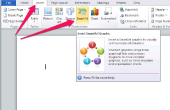Voordat strevende chef-koks hun culinaire meesterwerken produceren kunnen, moeten ze een beetje van richting. Voorzien van uw eigen creaties van de keuken door middel van een receptenboek van Microsoft Word. Met de vooraf ingestelde sjablonen van Word bent u klaar om te beginnen snijden en het dobbelen van uw recepten zonder te hoeven bekommeren om de pagina-instelling en lay-out. Elk deel van de Word-recept boek-sjabloon is aanpasbaar, wat betekent dat u kunt gaan van fastfood comfort food tot volledige gastronomische en alles daartussenin, zo snel als u kunt typen.
Start Word 2013 en type "boekje" in de onderzoeksdoos van de belangrijkste splash-scherm. Hoewel Word niet over een specifieke sjabloon voor een receptenboek beschikt, kunt u een sjabloon snel transformeren. Dubbelklik op de eerste sjabloon weergegeven in de zoekresultaten, "Boekje." In een paar momenten, het boek wordt geopend. Blader door de pagina's om een idee van de lay-out en wat u wilt wijzigen.
Klik in de beugel "Titel van uw boekje" op de eerste pagina. Typ de titel van het receptenboek van uw. De titel of andere tekst in het cookbook, klikt u op het tabblad Start en gebruik de opties in de lettertype, de tekstkleur, de grootte en de lettertype-opmaak van secties.
Met de rechtermuisknop op de generieke afbeelding op de cover van de sjabloon. Kies "Afbeelding wijzigen" om het "Afbeelding invoegen"-venster te openen. Als u al beelden voor het receptenboek, klikt u op "een bestand," Blader naar de foto's of illustraties en dubbelklik op een toe te voegen aan de cover. Anders, klik op de "Office.com Clip Art"-optie en typ iets met betrekking tot de afbeelding die u zou willen zien, zoals "apple pie" of "lam shank."
Herhaal dit proces voor elk van de generieke tijdelijke aanduidingen voor afbeeldingen opgenomen in het boekje. U kunt ook dit als een proces zoals-u-gaat doen en de foto's wijzigen als u de tekst plaatst. Een afbeelding op elk gewenst moment toevoegen: Klik op de "Insert" tab. Klik op "Foto's" toevoegen van uw eigen of op de "Foto's Online"-knop om te zoeken van illustraties.
Verplaatsen naar het eerste deel van de tekst in het boekje. Markeer de tekst van de tijdelijke aanduiding. Typ uw eigen of kopiëren en plakken uit een andere bron. U kunt dit doen in bulk door markeren en kopiëren van alle tekst in het boekje, of doet het fragmentarisch. Het stuk voor stuk toe te voegen behoudt de Word-opmaak en lay-out.
Een nieuwe pagina toevoegen aan het receptenboek door te plaatsen de cursor rechts van waar u het pagina-einde en indrukken van de toetsen "Ctrl-Enter". Voeg pagina-elementen door kopiëren en plakken uit bestaande boek pagina's, dan deze bij te werken of toe te voegen van de Insert tab. Klik "Tekstvak" en selecteer "Eenvoudige tekstvak" toe te voegen een nieuw gebied voor de tekst op de pagina. Sleep de cursor totdat uw gewenste tekengrootte in het vak wordt weergegeven en klik vervolgens binnen typt.
Klik op het tabblad "Ontwerp" opties om te werken de receptenboek uit de sjabloon aan uw voorkeur stijlen. Klik op de knop "Colors" op het lint, en kies uit het drop-down menu van kleur blokken om revisie van het hele thema van tinten gebruikt in het kookboek. Klik op de knop "Pagina kleur" op het lint wijzigen van de basis wit in de sjabloon aan de achtergrond van de kleur van een volledige pagina. Experimenteren met lettertypen, randen en themawijzigingen die pas tevreden.
De achterpagina van het receptenboek, dat eigenlijk aan de linker kant van de eerste pagina van het Word-document is bijwerken. Vervangen door de algemene inhoud, zoals gewenst, zoals de contactgegevens van de chef, fondsenwerving details, een biografie van de koks en meer. U verwijdert ongewenste tekst, markeren en druk op de "Delete" toets.
Ga terug naar de inhoudsopgave en het te weerspiegelen uw nieuwe recept titels en pagina's met paginanummers bijwerken. U kunt ook deze tabel verwijderen en toevoegen van uw eigen, met behulp van de kop-opmaakprofielen op het tabblad Start en de inhoudsopgave builder op het tabblad referenties.
Het receptenboek opslaan in de Cloud (nieuw voor 2013/365) of de locatie van uw voorkeur van de computer. Als u het cookbook elektronisch verspreidt wilt, kies "PDF" in het menu "Opslaan als type" en slaat zowel een PDF-bestand als een Word-kopie.
Klik op "Bestand" en "Print". De meeste thuisprinters zal niet afdrukken dubbelzijdig, dus u moeten zult doen twee sets van afdrukken en het monteren van het boek.
- Deze instructies zijn geschreven voor Microsoft Word 2013 gebruikers. Er kunnen enkele verschillen in de menu's, knoppen, functies en bewerkingen met vroegere of latere versies van de software, met inbegrip van waar te zoeken sjablonen en afbeeldingen, evenals de belangrijkste start splash screen.